MANUAL DE REGISTO NO SMARTFARMER
|
|
|
- Elisa Caetano Malheiro
- 7 Há anos
- Visualizações:
Transcrição
1 MANUAL DE REGISTO NO SMARTFARMER GERAL NOTA PRÉVIA Quando qualquer utilizador entra pela primeira vez na página SmartFarmer.pt encontrará no topo da página a informação sobre a política de cookies. Só aceitando ou rejeitando é que surge a barra do menu do topo da página onde se encontra a opção para login. Qualquer utilizador que queira navegar e interagir com o SmartFarmer deverá registar-se de acordo com o perfil que quer assumir: Produtor - Utilizador que pretende vender os seus produtos e serviços tanto no SmartFarmer como na aplicação móvel. Consumidor - Uma pessoa individual ou uma entidade coletiva registada no SmartFarmer e pretenda acima de tudo adquirir produtos e serviços através do SmartFarmer ou da aplicação móvel. Prestador de Serviços - Pessoas individuais ou coletivas com registo prévio no SmartFarmer, que queiram vender os seus serviços (próprios da cadeia de valores agroalimentar) aos utilizadores do SmartFarmer. Parceiro Externo - Entidades externas que não comercializam bens ou serviços no âmbito do SmartFarmer, mas que divulgam campanhas de forma gratuita no SmartFarmer de modo a atribuírem contrapartidas (descontos ou outros benefícios) aos utilizadores do SmartFarmer na aquisição de produtos ou serviços Anunciante - Pessoa ou entidade registada no portal e que pretenda publicitar os seus produtos ou serviços através de publicidade paga no portal. Para se registar deverá: 1. Selecionar a opção Login no menu de topo. 1
2 2. Na página de login, deverá selecionar a opção Registe-se. 3. Na página de registo deverá preencher os campos apresentados. Os campos iniciais do registo são genéricos, isto é, independentemente do perfil, todos têm que preencher. Os campos de preenchimento obrigatório têm a indicação (obrigatório). Ao longo do formulário do registo o utilizador encontrará o ícone em forma de ponto de interrogação. Ao passar o cursor sobre este ícone surgirá uma explicação sobre o que é suposto escrever no campo respectivo. Exemplo: a. Dados pessoais. O utilizador deve preencher o seu nome e apelido. Caso pretenda pode associar uma fotografia indicando a localização da mesma no seu computador clicando em Explorar. 2
3 b. Morada de faturação. O utilizador deve indicar a sua morada de faturação. O código de postal deve ser escrito no formato XXXX-XXX. c. Dados fiscais. O utilizador deve indicar o seu Número de Identificação Fiscal (NIF). 3
4 d. Contatos. O utilizador pode facultar os seus contatos telefónicos. e. Dados de Acesso. O utilizador deve indicar os seus dados de acesso pessoal ao SmartFarmer, bem como o seu . Será através destes dados que acederá ao SmartFarmer e será para este que serão enviadas as notificações e alertas (que também serão disponibilizadas clicando no ícone em forma de envelope apresentado uma vez feito o login) relativos às interações que tiver com o SmartFarmer. f. Adesão a funcionalidades opcionais do portal. Caso o utilizador pretenda saber os preços praticados no mercado em geral (inclusivamente nas grandes superfícies) dos produtos vendidos no SmartFarmer deve ativar a opção sim. Exceto para os utilizadores com perfil de Produtor, esta subscrição implica o pagamento mensal de 5. O sistema irá gerar referência de multibanco para que proceda ao pagamento. Mesmo que não faça esta opção no seu registo inicial, poderá sempre ir à sua área pessoal (depois de feito o login) e fazer essa opção editando o formulário de registo. 4
5 Se o utilizador pretende participar em fóruns de co-inovação (debater, partilhar, procurar e oferecer ajuda na área agroalimentar com vista a divulgar/encontrar por exemplo soluções inovadoras de produção, de comercialização, etc.) deve selecionar a opção sim. Mesmo que não faça esta opção no seu registo inicial, poderá sempre ir à sua área pessoal (depois de feito o login) e fazer essa opção editando o formulário de registo. Ao fazê-lo passará a ter acesso ao Fórum e nele interagir colocando ou acedendo a informação que lhe interesse. Mesmo que não faça esta opção no seu registo inicial, poderá sempre ir à sua área pessoal (depois de feito o login) e fazer essa opção editando o formulário de registo. Se o utilizador pretender pode aderir a um sistema de pontos designado por $olidáriu$, basta ativar a opção existente no formulário para tal, clicando em sim. O $olidáriu$ é um sistema de pontos que, a quem aderir, uma vez acumulados, permitirão ao produtor e ao prestador de serviços usá-los como desconto (ao estabelecer o preço do produto/serviço parte em e parte em $olidariu$) e aos consumidores usarem-nos para compras parciais. Mesmo que não faça esta opção no seu registo inicial, poderá sempre ir à sua área pessoal (depois de feito o login) e fazer essa opção editando o formulário de registo. g. Perfis. O utilizador tem que selecionar pelo menos um perfil, sendo que no limite pode selecionar todos. Por cada perfil selecionado, a página de registo apresenta mais um conjunto de campos para serem preenchidos pelo utilizador. h. Perfis e SmartFarmers locais preferenciais. Caso o utilizador tenha indicado mais do que um perfil deverá indicar qual deles é o seu preferencial, no campo perfil preferencial. Caso tenha apenas um perfil, o sistema assume esse por defeito como sendo o preferencial. Caso o utilizador tenha indicado mais do que um perfil, deve indicar qual é o seu preferencial, isto é, aquele com que pretende iniciar as suas sessões e utilizará maioritariamente. A qualquer momento o utilizador poderá trocar entre os seus perfis, bem como associar/desassociar perfis na sua área pessoal. O utilizador deve indicar igualmente a qual SmartFarmer local pretende estar associado. O utilizador no máximo pode estar associado a dois, sendo um o principal (SmartFarmer Local) e o outro o alternativo (SmartFarmer Local alternativo). Tem sempre que escolher dois. 5
6 i. Ver Termos e Condições. O utilizador para se registar no SmartFarmer tem que obrigatoriamente aceitar os Termos e Condições discriminadas no documento acessível através do link Ver Termos e Condições. Recomendamos vivamente a leitura desse documento antes de o aceitar pois é ele que regula os direitos e os deveres do utilizador e dos gestores do sistema. Este campo encontra-se no fim do formulário de registo. PRODUTOR O utilizador ao indicar que pretende inscrever-se no SmartFarmer como Produtor, além dos campos gerais referidos acima, tem um conjunto de campos adicionais que necessita preencher. São eles: a. Tipo de Produtor. O Produtor tem que indicar se o seu registo é como individuo (empresa em nome individual), como empresa (sociedade por quotas ou outra) outra entidade colectiva, selecionando uma das opções indicadas. O Produtor também deve indicar pelo menos um CAE (Código de Actividades Económica) segundo o qual tem actividade iniciada nas Finanças. Pode indicar (se o tiver registado nas Finanças) mais do que um CAE. 6
7 b. Leilões. Caso, como Produtor, pretenda vender os seus produtos lançando leilões deverá selecionar sim. Esta opção habilitá-lo-á a vender os produtos que entender através de sistema de leilão. Para tanto, uma vez feito o login deverá, no menu do lado esquerdo, escolher Criar leilões e seguir os passos aí solicitados. Mesmo que não tenha feito esta opção no seu registo inicial, poderá sempre ir à sua área pessoal (depois de feito o login) e fazer essa opção editando o formulário de registo. c. Doações Um utilizador com perfil de Produtor, se assim o atender, pode doar seus produtos. Apenas poderá doar a Instituições sem fins lucrativos (não a pessoas individuais) que tenham registado interesse em receber doações no SmartFarmer. Para que o Produtor possa doar, deve selecionar o sim associado à pergunta apresentada de seguida. Mesmo que não faça esta opção no seu registo inicial, poderá sempre ir à sua área pessoal (depois de feito o login) e fazer essa opção editando o formulário de registo. d. Conta Hipay. Um utilizador só se pode registar no SmartFarmer como Produtor (para que possa vender os seus produtos) se tiver uma conta de Hipay, caso contrário o sistema não o permite. É através desta conta que o Produtor recebe o pagamento pela venda dos seus produtos ou serviços. Não há qualquer custo associado à criação desta conta. No formulário de registo é facultado o link para o qual o produtor deve navegar para criar a conta de Hipay caso ainda não o tenha feito. 7
8 Após a criação da conta Hipay no site para onde lhe levará aquele link, deverá voltar ao SmartFarmer e no local próprio para o efeito, colocar o Número de Conta e Número de espaço de utilizador Hipay que lhe serão fornecidos pelo Hipay após criada a conta. Veja o Manual de Registo da HiPay disponível em Documentos de Suporte no lado esquerdo do seu ecrã e. Conta Bancária. O utilizador tem que indicar o IBAN (PT50 + NIB), para que possam ser transferidos os montantes das suas vendas da conta Hipay para a sua conta bancária. Deverá ser preenchido, sem espaços, deste modo: Exemplo IBAN: PT O PT50 já está colocado no campo por defeito. f. Restauração Coletiva. Se o Produtor pretender fazer ofertas dos seus produtos em grandes quantidades no SmartFarmer (para que consumidores de grandes quantidades recebam os alertas e, se lhes interessar, procedam à compra) deve activar a opção sim associado à pergunta apresentada na imagem abaixo. Mesmo que não faça esta opção no seu registo inicial, poderá sempre ir à sua área pessoal (depois de feito o login) e fazer essa opção editando o formulário de registo. Se o Produtor está interessado em receber notificações sempre que haja concursos públicos ou privados para a compra de produtos como os seus, deve selecionar sim na pergunta apresentada abaixo. Mesmo que não 8
9 produza em grandes quantidades, deverá fazê-lo pois o sistema dispõe de um mecanismo de agregação de ofertas de diferentes Produtores até perfazer a quantidade solicitada pelo comprador. g. Ponto de levantamento de produtos. O Produtor deve indicar o local onde o consumidor pode levantar a sua compra bem como o horário. Deverá preencher apenas se a morada for diferente da morada já indicada acima no perfil. O formato a considerar para o preenchimento do código postal é XXXX-XXX. O formato a considerar para o horário é, por exemplo: 4.ª feiras das 8h00 às 13h00 ou 2.ªs e 6.ªs feiras das 7h00 às 13h00. h. Pontos de entrega. Os pontos de entrega são estabelecimentos físicos de entidades terceiras dispostas a receber encomendas por parte dos Produtores e entregá-las aos compradores (Consumidores). Se o Produtor está disposto a oferecer esta opção ao Comprador deve selecionar a opção sim para a pergunta Ponto de entrega. 9
10 Ao optar por sim é apresentado ao Produtor uma lista de pontos de entrega. O Produtor tem que selecionar os pontos de entrega onde tenciona deixar os seus produtos vendidos. Caso não estejam os seus pontos de entrega na lista deverá pedir pelo smartfarmer@oikos.pt para que sejam incluídos. i. Entrega ao domicílio. O SmartFarmer necessita de saber se o Produtor faz entregas ao domicílio, pois caso o faça será mais uma opção de entrega disponível para o Consumidor. Neste caso, o Produtor deve incluir no PVP (preço de venda ao público) quando criar (em criar produtos depois de feito o login) do produto para venda e o custo será assumido pelo Consumidor. O Produtor pode não efetuar entregas ao domicílio, mas pode aceitar que um prestador de serviços de entregas o faça por si. Para que o portal possa apresentar esta opção ao comprador e posteriormente contactar prestadores de serviço, o utilizador necessita de ativar a opção sim. O custo deste serviço será suportado pelo Consumidor. j. Facturação Caso o Produtor pretenda que as suas faturas sejam emitidas pelo SmartFarmer (faturas certificadas emitidas pelo sistema SAGE e comunicadas automaticamente às Autoridades Tributárias), poderá fazê-lo selecionado o sim da seguinte pergunta. 10
11 Este serviço emissão de faturas (que, para o Produtor servem também de guias de transporte) pelo SmartFarmer tem um custo adicional para o Produtor (de 0,50 por fatura), valor esse descontado automaticamente do valor total que o Produtor tem a receber por cada venda. O Produtor que aderir a este serviço de faturação através do SmartFarmer terá que preencher os seguintes campos (exigidos pela Lei e pelas Autoridades Tributárias): Deverá inclusivamente fazer o upload do logótipo da sua empresa para que conste das faturas a emitir. k. Microsite 11
12 O SmartFarmer permite aos utilizadores que se registarem como Produtores (ou Prestadores de Serviços) a possibilidade de criar um microsite. Esse microsite permite ao Produtor dar mais visibilidade aos seus produtos tendo mesmo a possibilidade de partilhar este microsite nas redes sociais. A pergunta seguinte pretende saber se o utilizador está interessado em criar uma página para divulgar o seu trabalho e produtos. Se quiser ter um microsite deverá assinalar sim Depois, uma vez feito o login, deverá alimentar o template que lhe foi destinado que poderá encontrar em gerir microsite onde encontra um pequeno tutorial que explica os simples passos a dar para criar o seu microsite e editá-lo/alterá-lo sempre que pretender. 12
13 l. Pacotes turísticos Um utilizador que se registe como Produtor (ou Prestador de Serviços) pode vender pacotes turísticos (de experimentação de produtos, experiência de trabalho no campo, passeios, alimentação, alojamento, etc.) para além dos produtos agroalimentares. A pergunta seguinte pretende saber isso mesmo. Se responder sim ficará habilitado a, na opção criar pacotes de turismo no menu da coluna da esquerda depois de feito o login, criar e colocar estes pacotes à venda. m. Cabazes de saudade Um utilizador com perfil Produtor também pode vender cabazes de saudade. Os cabazes de saudade são um conjunto de produtos distintos de uma determinada região vendidos em conjunto (cabaz) e sobretudo destinados à diáspora portuguesa (Portugueses fora de Portugal). Caso o utilizador pretenda vender deve ativar a opção sim associada à pergunta. n. Co-produção No caso de o Produtor pretender efetuar co-produção, isto é, encontrar outros Produtores e/ou Prestadores de Serviços no SmartFarmer para criar conjuntamente novos produtos, agregar os seus produtos aos de outros para a criação de outras cadeias de valor, deve activar a opção sim para o efeito e preencher os seguintes campos: 13
14 CONSUMIDOR Além dos dados indicados acima, comuns a todos os utilizadores, o registo com perfil Consumidor obriga ao preenchimento de campos específicos. Os campos são: a. Morada de entrega A morada de entrega por defeito estará pré-preenchida com a morada de faturação indicada anteriormente no formulário de registo. O Consumidor, caso não pretenda que a morada de entrega seja a morada de faturação, deve alterar os dados aqui: O Código Postal deverá seguir o formato de XXXX-XXX b. Produtos preferenciais O Consumidor terá que indicar obrigatoriamente pelo menos um produto preferencial. Esta indicação fará com que determinadas funcionalidades associadas à venda de produtos estejam por defeito filtradas por esta preferência. Para indicar o(s) produto(s) preferenciais deve selecionar: 1. Uma opção do nome de produto (da lista disponibilizada); 2. Uma opção do subtipo de produto (da lista disponibilizada). 14
15 O Consumidor pode adicionar até 6 produtos preferenciais. Por cada produto preferencial que pretenda adicionar, deverá selecionar a seguinte opção: Se Consumidor pretender remover alguma das opções selecionadas deve selecionar remover produto preferencial associado ao produto preferencial que pretende eliminar. c. Leilões No caso de o Consumidor estar interessado em comprar produtos através de leilão (como opção adicional à compra normal) deve activar a opção respondendo que sim à pergunta seguinte. O Consumidor com esta opção activa, para além de poder adquirir produtos através de leilões é notificado cada vez que um Produtor lançar um leilão de um produto preferencial seu. Mesmo que não tenha feito esta opção no seu registo inicial, poderá sempre ir à sua área pessoal (depois de feito o login) e fazer essa opção editando o formulário de registo. d. Consumidor Coletivo O Consumidor que se regista no SmartFarmer pode ser uma entidade coletiva. Caso o seja deve indicá-lo na opção seguinte. 15
16 O Consumidor ao indicar que é um Consumidor Coletivo necessita de preencher um conjunto de campos adicionais: 1. Tipo de Entidade - O Consumidor deve indicar se a sua entidade é privada, pública ou privada sujeita à contratação pública. 2. Tipo de Organização O Consumidor deve indicar o tipo de organização. Caso nenhuma das opções apresentada na lista se enquadre, o Consumidor deverá selecionar a opção Outra e preencher o campo Qual?. 3. O Consumidor também deve indicar (pelo menos um) o seu CAE (Código de Atividade Económica). 4. O regime de IVA a que está sujeito (sujeito passivo de IVA ou consumidor final) e a região à qual está afecta (Continente, Açores, Madeira ou isento). 5. Se aplicável, deverá indicar o Número de utentes que tem em média. 16
17 6. Ofertas de mercado O Consumidor, caso esteja interessado em receber notificações sobre lançamentos de produtos em grandes quantidades para venda no SmartFarmer deve ativar a opção sim seguinte. Uma vez ativado receberá uma notificação sempre que um Produtor lançar uma oferta nova dos seus produtos preferenciais. 7. Consultas ao mercado - O Consumidor pode também ele (mesmo que sujeito às regras de contratação pública, pois o SmartFarmer tem soluções para isso) indicar as suas necessidades de compra ao nível dos produtos, ao fazê-lo todos os Produtores que entendam que podem satisfazer essa necessidade respondem agregando o sistema automaticamente as várias respostas até perfazer a quantidade solicitada. Caso o Consumidor esteja interessado em lançar estas consultas ao mercado após o seu registo, deve ativar a opção sim da pergunta seguinte. Se o Consumidor mostrar interesse em lançar consultas ao mercado (tendo assinalado sim no campo anterior) terá que preencher também os seguintes campos. 17
18 Mesmo que não faça esta opção no registo inicial, poderá sempre voltar à sua área pessoal e assinalar sim neste campo passando então a estar habilitado a lançar consultas. PRESTADOR DE SERVIÇOS Além dos dados gerais referidos acima para todos os utilizadores, o utilizador ao registar-se com perfil Prestador de Serviços terá que preencher campos específicos para o perfil em questão: a. Tipo de Prestador de Serviços 18
19 O Prestador de Serviços também deve indicar o (pelo menos um) CAE (Código de Atividade Económica) com que está registado nas finanças: 19
20 b. Conta Hipay. Um utilizador só se pode registar no SmartFarmer como Prestador de Serviços (para que possa vender os seus serviços) se tiver uma conta de Hipay, caso contrário o sistema não o permite. É através desta conta que o Prestador de Serviços recebe o pagamento pela venda dos seus serviços. Não há qualquer custo associado à criação desta conta. No formulário de registo é facultado o link para o qual o produtor deve navegar para criar a conta de Hipay caso ainda não o tenha feito. Após a criação da conta Hipay no site para onde lhe levará aquele link, deverá voltar ao SmartFarmer e no local próprio para o efeito, colocar o Número de Conta e Número de espaço de utilizador Hipay que lhe serão fornecidos pelo Hipay após criada a conta. Veja o Manual de Registo da HiPay também disponível em documentos de suporte no lado esquerdo do seu ecrã c. Conta Bancária. O Prestador de Serviços tem que indicar o IBAN (PT50 + NIB), para que possam ser transferidos os montantes das suas vendas da conta Hipay para a sua conta bancária. Deverá ser preenchido, sem espaços, deste modo: Exemplo IBAN: PT O PT50 já está colocado no campo por defeito. d. Faturação Caso o Prestador de Serviços pretenda que as suas facturas sejam emitidas pelo SmartFarmer (facturas certificadas emitidas pelo sistema SAGE e comunicadas automaticamente às Autoridades Tributárias), poderá fazê-lo selecionado o sim da seguinte pergunta. 20
21 Este serviço emissão de facturas do SmartFarmer tem um custo adicional para o Prestador de Serviços (de 0,50 por factura), valor esse descontado automaticamente do valor total que o Prestador tem a receber por cada venda. O Prestador de Serviços que aderir a este serviço de facturação através do SmartFarmer terá que preencher os seguintes campos (exigidos pela Lei e pelas Autoridades Tributárias): Deverá inclusivamente fazer o upload do logótipo da sua empresa para que conste das facturas a emitir. 21
22 e. O prestador de serviços de transporte O Prestador de Serviços de transportes e entregas, quando seleciona na lista constante do campo tipos de serviços que presta a opção serviços de transportes e entregas surge um novo campo com Termos e Condições específicas que deverá ler, assinalar aceitando. Recomendamos vivamente a sua leitura pois tem regras próprias. Delas se destacam o facto de os preços de transporte estarem tabelados (devendo ser os preços constantes da tabela os praticados) e o facto de apenas receberem mensalmente (e não em cada entrega) o valor correspondente aos serviços prestados nesse mês. f. Microsite O SmartFarmer permite aos utilizadores que se registarem como Prestadores de Serviços (ou Produtores) a possibilidade de criar um microsite. Esse microsite permite ao Prestador de Serviços dar mais visibilidade aos seus serviços tendo mesmo a possibilidade de partilhar este microsite nas redes sociais. A pergunta seguinte pretende saber se o utilizador está interessado em criar uma página para divulgar o seu trabalho e serviços. Se quiser ter um microsite deverá assinalar sim Depois, uma vez feito o login, deverá alimentar o template que lhe foi destinado que poderá encontrar em gerir microsite onde encontra um pequeno tutorial que explica os simples passos a dar para criar o seu microsite e editá-lo/alterá-lo sempre que pretender. g. Co-produção No caso de o Prestador de Serviços pretender efetuar co-produção, isto é, encontrar Produtores e/ou outros Prestadores de Serviços no SmartFarmer para criar conjuntamente novos serviços, agregar os seus serviços aos de outros para a criação de outras cadeias de valor, deve ativar a opção sim para o efeito e preencher os seguintes campos: 22
23 PARCEIRO EXTERNO Além dos campos gerais (acima referidos) comuns a todos os utilizadores, o utilizador ao registar-se no portal como Parceiro Externo terá no formulário de registo os seguintes campos para preencher: a. Tipo de Parceiro Externo. O utilizador tem que indicar se o seu registo é como individuo, empresa ou outra entidade colectiva, selecionado uma das opções indicadas anteriormente: O Parceiro Externo também deve indicar o (pelo menos um) CAE (Código de Actividade Económica) com que está registado nas Finanças. b. O que comercializa? O utilizador indicar, escolhendo da lista disponível, que bens ou serviços comercializa. Caso os bens/serviços não constem desta lista deverá solicitar a sua inclusão através do smartfarmer@oikos.pt 23
24 c. Tipo de Benefício Deverá especificar (escolhendo da lista) o tipo de benefício que concede aos utilizadores do SmartFarmer e/ou aos portadores de $olidariu$ d. Tipo de Condições Deverá especificar as Condições (requisitos) que os utilizadores têm que cumprir para terem direito ao tipo de benefício. e. Periodicidade Deverá ainda e por fim definir a Periodicidade das campanhas a criar. 24
25 ANUNCIANTE Além dos dados gerais (acima descritos) comuns a todos os utilizadores, sempre que um utilizador no momento do registo indicar que pretende fazê-lo como Anunciante deve preencher alguns dados específicos: a. Tipo de Anunciante O Anunciante tem que indicar se o seu registo é como individuo, empresa ou outra entidade colectiva, selecionado uma das opções indicadas na lista. O Anunciante também deve indicar o (pelo menos um) CAE (Código de Actividade Económica) com que está registado nas Finanças. b. O que comercializa? O Anunciante deve indicar que bens ou serviços comercializa. Caso os bens/serviços não constem desta lista deverá solicitar a sua inclusão através do smartfarmer@oikos.pt 25
26 CONCLUSÃO DO REGISTO (proveniente da aplicação móvel) Um utilizador que tenha feito um registo parcial na aplicação móvel. Para dar continuidade ao seu registo deve: 1. Navegar para a página de Login. 2. Introduzir as suas credenciais (criadas na aplicação móvel através do seu smartphone ou tablet). 3. Selecionar a opção Entrar. O utilizador será navegado automaticamente para a área pessoal onde deve concluir o registo preenchendo os campos em falta de acordo com o que está descrito acima para os perfis correspondentes. 26
27 INÍCIO E FIM DE SESSÃO Início de sessão O utilizador para aceder à sua área reservada do SmartFarmer deve efetuar os seguintes passos (sendo que tem que já estar previamente registado): 1. Navegar para a página de Login. 2. Introduzir as suas credenciais 3. Selecionar a opção (Entrar). Fim de sessão 27
28 O utilizador com sessão iniciada poderá a qualquer momento terminar a sua sessão selecionado a opção Logout no cabeçalho do ecrã. Recuperação de senha de acesso O utilizador, por algum motivo, poderá necessitar de recuperar as suas credenciais. Para esse efeito, na página de login, deve selecionar a opção Recupere aqui e seguir os seguintes passos: 1. Navegar para a página de Login. 2. Selecionar o link Recupere aqui. O utilizador é navegado para uma nova página. 28
29 3. Introduza o nome de acesso e de seguida selecionar o botão (Enviar nova senha de acesso). O utilizador recebe um do SmartFarmer com um link. O é enviado para a conta de associada ao registo do utilizador. 4. Deverá selecionar o link enviado no Deverá introduzir a nova senha de acesso no campo destinado para o efeito, repetir a sua colocação no segundo campo para confirmação e premir em Guardar. 6. Poderá depois efetuar login no SmartFarmer com a nova Senha de Acesso. Qualquer esclarecimento que pretenda não hesite em contactar-nos por mail: smartfarmer@oikos.pt ou por telefone:
MANUAL DE REGISTO NO SMARTFARMER
 MANUAL DE REGISTO NO SMARTFARMER GERAL NOTA PRÉVIA Quando qualquer utilizador que entre pela primeira vez na página SmartFarmer.pt encontrará no topo da página a informação sobre a política de cookies.
MANUAL DE REGISTO NO SMARTFARMER GERAL NOTA PRÉVIA Quando qualquer utilizador que entre pela primeira vez na página SmartFarmer.pt encontrará no topo da página a informação sobre a política de cookies.
MANUAL PARA COLOCAÇÃO DE SERVIÇOS À VENDA NO SMARTFARMER
 MANUAL PARA COLOCAÇÃO DE SERVIÇOS À VENDA NO SMARTFARMER Esta funcionalidade é destinada aos Prestadores de Serviços que estão registados no SmartFarmer. NOTA: Se o seu serviço é de transportes/entregas,
MANUAL PARA COLOCAÇÃO DE SERVIÇOS À VENDA NO SMARTFARMER Esta funcionalidade é destinada aos Prestadores de Serviços que estão registados no SmartFarmer. NOTA: Se o seu serviço é de transportes/entregas,
MANUAL PARA COLOCAÇÃO DE PRODUTOS À VENDA NO SMARTFARMER
 MANUAL PARA COLOCAÇÃO DE PRODUTOS À VENDA NO SMARTFARMER Esta funcionalidade é destinada aos Produtores que estão registados no SmartFarmer. Selecione a opção Criar Produtos Para colocar produtos à venda
MANUAL PARA COLOCAÇÃO DE PRODUTOS À VENDA NO SMARTFARMER Esta funcionalidade é destinada aos Produtores que estão registados no SmartFarmer. Selecione a opção Criar Produtos Para colocar produtos à venda
Manual de Utilizador. Documento de Apoio. (Versão Janeiro 2019)
 Manual de Utilizador Documento de Apoio (Versão Janeiro 2019) Índice 1. O que é o myalfaloc? 3 2. Os diferentes tipos de perfil de utilizador 4 2.1 Administrador da conta 4 2.2 Financeiro da conta 4 2.3
Manual de Utilizador Documento de Apoio (Versão Janeiro 2019) Índice 1. O que é o myalfaloc? 3 2. Os diferentes tipos de perfil de utilizador 4 2.1 Administrador da conta 4 2.2 Financeiro da conta 4 2.3
Manual de apoio ao utilizador
 Manual de apoio ao utilizador Área de condutores 1 ÍNDICE Página 1. INTRODUÇÃO 3 2. REGISTO NOS SERVIÇOS ONLINE 3 3. REGISTO DO PEDIDO 7 Inserção de avaliação psicológica 10 Confirmação dos dados apresentados
Manual de apoio ao utilizador Área de condutores 1 ÍNDICE Página 1. INTRODUÇÃO 3 2. REGISTO NOS SERVIÇOS ONLINE 3 3. REGISTO DO PEDIDO 7 Inserção de avaliação psicológica 10 Confirmação dos dados apresentados
Manual do Utilizador. Serviços Municipalizados de Água e Saneamento de Almada
 Manual do Utilizador Serviços Municipalizados de Água e Saneamento de Almada ÍNDICE Como Aderir Registo 3 Entrada SMAS Online autenticação área reservada 9 Dados de cliente 11 Instalação 12 Comunicar Leitura
Manual do Utilizador Serviços Municipalizados de Água e Saneamento de Almada ÍNDICE Como Aderir Registo 3 Entrada SMAS Online autenticação área reservada 9 Dados de cliente 11 Instalação 12 Comunicar Leitura
Portal CAUL. Manual de Utilizador. Certificado de Autorização de Utilização de Lote. Versão 1.0 Página 1 de 39
 Portal CAUL Certificado de Autorização de Utilização de Lote Manual de Utilizador Versão 1.0 Página 1 de 39 Índice 1 Resumo da Aplicação... 3 1.1 Sobre este documento... 3 2 Níveis de Acesso... 4 2.1 Perfil:
Portal CAUL Certificado de Autorização de Utilização de Lote Manual de Utilizador Versão 1.0 Página 1 de 39 Índice 1 Resumo da Aplicação... 3 1.1 Sobre este documento... 3 2 Níveis de Acesso... 4 2.1 Perfil:
Guia de Apoio à Candidatura Online
 Recomendações gerais: Consultar as Normas e as Perguntas Frequentes - FAQ disponíveis no sítio eletrónico http://rehabitarlisboa.cm-lisboa.pt, menu COMO FAZER / Programa O Bairro (Com)vida ; Certificar-se
Recomendações gerais: Consultar as Normas e as Perguntas Frequentes - FAQ disponíveis no sítio eletrónico http://rehabitarlisboa.cm-lisboa.pt, menu COMO FAZER / Programa O Bairro (Com)vida ; Certificar-se
Manual de apoio ao utilizador
 Manual de apoio ao utilizador Área de condutores 1 ÍNDICE Página 1. INTRODUÇÃO 2 2. REGISTO NOS SERVIÇOS ONLINE 2 3. REGISTO DO PEDIDO 7 Inserção de avaliação psicológica 10 Confirmação dos dados apresentados
Manual de apoio ao utilizador Área de condutores 1 ÍNDICE Página 1. INTRODUÇÃO 2 2. REGISTO NOS SERVIÇOS ONLINE 2 3. REGISTO DO PEDIDO 7 Inserção de avaliação psicológica 10 Confirmação dos dados apresentados
Manual de apoio ao utilizador. IMT Instituto da Mobilidade e dos Transportes, I.P. Av. Das Forças Armadas, LISBOA V
 Manual de apoio ao utilizador 1 INDÍCE Página 1. INTRODUÇÃO 2 2. REGISTO NO PORTAL 2 3. REGISTO DO PEDIDO 7 Inserção do atestado médico 10 Confirmação dos dados apresentados 10 4. PEDIDOS EM ESTADO REGISTADO
Manual de apoio ao utilizador 1 INDÍCE Página 1. INTRODUÇÃO 2 2. REGISTO NO PORTAL 2 3. REGISTO DO PEDIDO 7 Inserção do atestado médico 10 Confirmação dos dados apresentados 10 4. PEDIDOS EM ESTADO REGISTADO
Índice MANUAL DE UTILIZAÇÃO BALCÃO DIGITAL CGI
 Índice 1. Requisitos que devem ser cumpridos para a correta utilização das funcionalidades do Balcão Digital... 2 2. Procedimentos inerentes à correta utilização do Balcão Digital... 3 3. Funcionalidades
Índice 1. Requisitos que devem ser cumpridos para a correta utilização das funcionalidades do Balcão Digital... 2 2. Procedimentos inerentes à correta utilização do Balcão Digital... 3 3. Funcionalidades
MANUAL DE UTILIZADOR APLICAÇÃO WEB
 Índice Índice... 2 1 Login... 3 2 Estrutura da Aplicação... 4 3 Métricas... 5 4 Dados do Utilizador... 6 5 Dados da Empresa... 7 6 Dados de Pagamento... 8 7 Gestão de Lojas... 10 7.1 Adicionar Loja...
Índice Índice... 2 1 Login... 3 2 Estrutura da Aplicação... 4 3 Métricas... 5 4 Dados do Utilizador... 6 5 Dados da Empresa... 7 6 Dados de Pagamento... 8 7 Gestão de Lojas... 10 7.1 Adicionar Loja...
Loja Para Todos. Guia de Apoio à Candidatura Online
 Loja Para Todos Recomendações gerais: Consultar o Guião e as Perguntas Frequentes - FAQ disponíveis no sítio eletrónico http://rehabitarlisboa.cm-lisboa.pt, menu COMO FAZER / Loja Para Todos ; Ter em atenção
Loja Para Todos Recomendações gerais: Consultar o Guião e as Perguntas Frequentes - FAQ disponíveis no sítio eletrónico http://rehabitarlisboa.cm-lisboa.pt, menu COMO FAZER / Loja Para Todos ; Ter em atenção
Manual de apoio ao utilizador. IMT Instituto da Mobilidade e dos Transportes, I.P. Av. Das Forças Armadas, LISBOA V
 Manual de apoio ao utilizador 1 Índice 1. INTRODUÇÃO... 3 2. REGISTO NO PORTAL... 3 3. REGISTO DO PEDIDO... 7 4. MENUS DISPONÍVEIS... 13 2 1. INTRODUÇÃO Este documento destina-se aos utilizadores do IMTOnline
Manual de apoio ao utilizador 1 Índice 1. INTRODUÇÃO... 3 2. REGISTO NO PORTAL... 3 3. REGISTO DO PEDIDO... 7 4. MENUS DISPONÍVEIS... 13 2 1. INTRODUÇÃO Este documento destina-se aos utilizadores do IMTOnline
MANUAL PORTAL GENERALICARE
 País: Portugal MANUAL PORTAL GENERALICARE Generali - Companhia de Seguros S.A. Lisboa INDÍCE 1. COMO ACEDER AO PORTAL? 2. COMO FAZER O REGISTO NO PORTAL? 3. COMO UTILIZAR O PORTAL? A. ACESSO B. MENUS C.
País: Portugal MANUAL PORTAL GENERALICARE Generali - Companhia de Seguros S.A. Lisboa INDÍCE 1. COMO ACEDER AO PORTAL? 2. COMO FAZER O REGISTO NO PORTAL? 3. COMO UTILIZAR O PORTAL? A. ACESSO B. MENUS C.
Índice Preâmbulo... 3
 Índice Índice... 2 Preâmbulo... 3 1. Guia de utilizador... 4 1.1. Login no portal... 4 1.2. Recuperação da password de acesso... 5 1.3. Navegação... 6 1.4. Gestão do utilizador... 7 1.5. Informação da
Índice Índice... 2 Preâmbulo... 3 1. Guia de utilizador... 4 1.1. Login no portal... 4 1.2. Recuperação da password de acesso... 5 1.3. Navegação... 6 1.4. Gestão do utilizador... 7 1.5. Informação da
Índice MANUAL DE UTILIZAÇÃO BALCÃO DIGITAL ADC
 Índice 1. Requisitos que devem ser cumpridos para a correta utilização das funcionalidades do Balcão Digital... 2 2. Procedimentos inerentes à correta utilização do Balcão Digital... 2 3. Funcionalidades
Índice 1. Requisitos que devem ser cumpridos para a correta utilização das funcionalidades do Balcão Digital... 2 2. Procedimentos inerentes à correta utilização do Balcão Digital... 2 3. Funcionalidades
earte Portal de Arte e Cultura
 v 2.0 Tutorial Guia Rápido de Utilização 2008-2011 SIQuant Engenharia do Território e Sistemas de Informação, Lda. Web: www.siquant.pt E-mail: mail@siquant.pt Copyright SIQuant 2008-2011. Todos os direitos
v 2.0 Tutorial Guia Rápido de Utilização 2008-2011 SIQuant Engenharia do Território e Sistemas de Informação, Lda. Web: www.siquant.pt E-mail: mail@siquant.pt Copyright SIQuant 2008-2011. Todos os direitos
1. A Loja Lisboa Online
 Índice A Loja Lisboa Online Se tiver dificuldades, Fale connosco Registar-me na Loja Lisboa Online com nome de utilizador/palavra-passe Registar-me na Loja Lisboa Online com cartão do cidadão / chave móvel
Índice A Loja Lisboa Online Se tiver dificuldades, Fale connosco Registar-me na Loja Lisboa Online com nome de utilizador/palavra-passe Registar-me na Loja Lisboa Online com cartão do cidadão / chave móvel
1. APLICAÇÃO Entrada na aplicação Recuperação de dados Atualização de dados Alteração de password...
 ÍNDICE 1. APLICAÇÃO... 3-6 Entrada na aplicação... 3 Recuperação de dados... 4-5 Atualização de dados... 5-6 Alteração de password... 6 Saída da aplicação... 6 2. FUNCIONALIDADES... 7-41 2.1 Painel...
ÍNDICE 1. APLICAÇÃO... 3-6 Entrada na aplicação... 3 Recuperação de dados... 4-5 Atualização de dados... 5-6 Alteração de password... 6 Saída da aplicação... 6 2. FUNCIONALIDADES... 7-41 2.1 Painel...
Manual do Utilizador
 Manual do Utilizador ÍNDICE Como Aderir Registo 3 Entrada SMAS Online autenticação área reservada 9 Dados de cliente 11 Instalação 12 Comunicar Leitura 16 Histórico de Leituras/Consumos 19 Faturação 20
Manual do Utilizador ÍNDICE Como Aderir Registo 3 Entrada SMAS Online autenticação área reservada 9 Dados de cliente 11 Instalação 12 Comunicar Leitura 16 Histórico de Leituras/Consumos 19 Faturação 20
GUIA RÁPIDO CLOUD BACKUP SOLUÇÕES CLOUD
 GUIA RÁPIDO CLOUD BACKUP SOLUÇÕES CLOUD INDICE 1. CONFIGURAÇÃO INICIAL... 3 1.1. A MINHA ADESÃO... 3 1.2. NOVO UTILIZADOR... 4 1.3. NOVA PALAVRA PASSE... 7 2. OBTER O SOFTWARE DE BACKUP... 9 2.1. DISPOSITIVOS
GUIA RÁPIDO CLOUD BACKUP SOLUÇÕES CLOUD INDICE 1. CONFIGURAÇÃO INICIAL... 3 1.1. A MINHA ADESÃO... 3 1.2. NOVO UTILIZADOR... 4 1.3. NOVA PALAVRA PASSE... 7 2. OBTER O SOFTWARE DE BACKUP... 9 2.1. DISPOSITIVOS
EOL Aplicação Local. Manual do utilizador
 EOL Aplicação Local Manual do utilizador Introdução... 3 Objetivos... 3 Convenções de Linguagem... 3 Acesso à EOLPP Aplicação local... 4 Funcionalidades Comuns a Todas as Páginas... 5 Página Principal...
EOL Aplicação Local Manual do utilizador Introdução... 3 Objetivos... 3 Convenções de Linguagem... 3 Acesso à EOLPP Aplicação local... 4 Funcionalidades Comuns a Todas as Páginas... 5 Página Principal...
Guia de Utilização. Entidades Prescritoras Nova Encomenda. Versão 2 agosto 2017
 Guia de Utilização Entidades Prescritoras Nova Encomenda Versão 2 agosto 2017 Nova Encomenda Uma vez criada a entidade prescritora e associados os seus membros no Portal, o utilizador da entidade, com
Guia de Utilização Entidades Prescritoras Nova Encomenda Versão 2 agosto 2017 Nova Encomenda Uma vez criada a entidade prescritora e associados os seus membros no Portal, o utilizador da entidade, com
Manual do Utilizador Novembro 2017
 Manual do Utilizador 1 Introdução O Novo Portal RAM é uma aplicação do INFARMED, I.P., desenvolvida em 2017, com entrada em produção a 22 de novembro do mesmo ano. Com este novo Portal RAM pretende-se
Manual do Utilizador 1 Introdução O Novo Portal RAM é uma aplicação do INFARMED, I.P., desenvolvida em 2017, com entrada em produção a 22 de novembro do mesmo ano. Com este novo Portal RAM pretende-se
Versão
 Versão 5.0.1 20.06.17 Índice 1. Registo de Novos Membros... 3 2. Membros» Fazer Login... 3 2.1. Dificuldades com o Login... 3 3. Funcionalidades Disponibilizadas... 4 3.1. Ver/Editar Dados Pessoais...
Versão 5.0.1 20.06.17 Índice 1. Registo de Novos Membros... 3 2. Membros» Fazer Login... 3 2.1. Dificuldades com o Login... 3 3. Funcionalidades Disponibilizadas... 4 3.1. Ver/Editar Dados Pessoais...
EOLPP. Manual do utilizador
 EOLPP Manual do utilizador Introdução... 3 Objetivos... 3 Convenções de Linguagem... 3 Acesso à EOLPP... 4 Funcionalidades Comuns a Todas as Páginas... 6 Página Principal... 7 Consultas... 8 Download da
EOLPP Manual do utilizador Introdução... 3 Objetivos... 3 Convenções de Linguagem... 3 Acesso à EOLPP... 4 Funcionalidades Comuns a Todas as Páginas... 6 Página Principal... 7 Consultas... 8 Download da
Guia do Serviço EcoFactura (Receptor) da Generix Group Portugal
 Guia do Serviço EcoFactura (Receptor) da Generix Group Portugal Este manual visa ser uma ajuda na utilização do Serviço On-Demand Ecofactura. São descritas as várias funcionalidades com base em vários
Guia do Serviço EcoFactura (Receptor) da Generix Group Portugal Este manual visa ser uma ajuda na utilização do Serviço On-Demand Ecofactura. São descritas as várias funcionalidades com base em vários
MANUAL DE UTILIZAÇÃO
 MANUAL DE UTILIZAÇÃO Plataforma Taxa Turística do Município de Vila Real de Santo António Última atualização: 03 de dezembro de 2018 1. ACEDER À PLATAFORMA... 2 2. REGISTAR ENTIDADE... 2 3. CADASTRAR UNIDADE
MANUAL DE UTILIZAÇÃO Plataforma Taxa Turística do Município de Vila Real de Santo António Última atualização: 03 de dezembro de 2018 1. ACEDER À PLATAFORMA... 2 2. REGISTAR ENTIDADE... 2 3. CADASTRAR UNIDADE
MANUAL DA PLATAFORMA CARTÃO PORTUÁRIO
 MANUAL DA PLATAFORMA CARTÃO PORTUÁRIO CLIENTES Conteúdo Registo... 2 Aceder à Plataforma... 5 Acesso às Instalações Portuárias... 6 Solicitar Acesso... 6 Listar Pedidos de Acesso... 9 Cartões de Acesso
MANUAL DA PLATAFORMA CARTÃO PORTUÁRIO CLIENTES Conteúdo Registo... 2 Aceder à Plataforma... 5 Acesso às Instalações Portuárias... 6 Solicitar Acesso... 6 Listar Pedidos de Acesso... 9 Cartões de Acesso
Procedimento de Registo Obrigatório ERS
 Pedido de senha Procedimento de Registo Obrigatório ERS Para iniciar o processo de registo será necessário aceder ao site da ERS www.ers.pt. Do lado direito da página selecionar Registo para pedir as senhas
Pedido de senha Procedimento de Registo Obrigatório ERS Para iniciar o processo de registo será necessário aceder ao site da ERS www.ers.pt. Do lado direito da página selecionar Registo para pedir as senhas
Pág. de 32. Balcão Digital Manual do utilizador. Balcão Digital. Manual do utilizador. Última atualização
 Pág. de 32 Balcão Digital Manual do utilizador Última atualização 2013.01.23 Pág. de 32 Índice 1. Introdução...3 2. Registo do Utilizador...4 3. Recuperar o username...6 4. Recuperar a password...7 5.
Pág. de 32 Balcão Digital Manual do utilizador Última atualização 2013.01.23 Pág. de 32 Índice 1. Introdução...3 2. Registo do Utilizador...4 3. Recuperar o username...6 4. Recuperar a password...7 5.
GUIA PARA REGISTO DE PRODUTORES DE EEE E P&A
 ANREEE GUIA PARA REGISTO DE PRODUTORES DE EEE E P&A SIRP ANREEE Índice 1. Início do registo para fluxo de EEE + P&A... 3 1.1. Entrar na ANREEE: www.anreee.pt... 3 1.2. Selecionar o botão central Faça aqui
ANREEE GUIA PARA REGISTO DE PRODUTORES DE EEE E P&A SIRP ANREEE Índice 1. Início do registo para fluxo de EEE + P&A... 3 1.1. Entrar na ANREEE: www.anreee.pt... 3 1.2. Selecionar o botão central Faça aqui
Guião de Preenchimento do Módulo Reporte de Execução Física Versão 1.0
 Guião de Preenchimento do Módulo Reporte de Execução Física Versão 1.0 Índice Guião de Preenchimento do Módulo Reporte de Execução Física... 1 Versão 1.0... 1 1 Introdução... 4 1.1 Enquadramento... 5 1.2
Guião de Preenchimento do Módulo Reporte de Execução Física Versão 1.0 Índice Guião de Preenchimento do Módulo Reporte de Execução Física... 1 Versão 1.0... 1 1 Introdução... 4 1.1 Enquadramento... 5 1.2
PDR2020 Manual do Balcão - Pedidos de Alteração
 PDR2020 Manual do Balcão - Pedidos de Alteração Versão 1.0 Data última alteração 03-01-2017 Página 1/24 Índice 1 Introdução... 4 2 Pedidos de Alteração... 4 2.1 Criar um pedido de alteração... 4 2.2 Alteração
PDR2020 Manual do Balcão - Pedidos de Alteração Versão 1.0 Data última alteração 03-01-2017 Página 1/24 Índice 1 Introdução... 4 2 Pedidos de Alteração... 4 2.1 Criar um pedido de alteração... 4 2.2 Alteração
Passo 1: aceda à plataforma de Acordos-Quadro da espap colocando no browser: sncp.espap.pt
 Passo 1: aceda à plataforma de Acordos-Quadro da espap colocando no browser: sncp.espap.pt LANÇAMENTO DO PROCEDIMENTO Passo 2: No menu no topo da página, clique na opção: Quero... e seleccione o tipo de
Passo 1: aceda à plataforma de Acordos-Quadro da espap colocando no browser: sncp.espap.pt LANÇAMENTO DO PROCEDIMENTO Passo 2: No menu no topo da página, clique na opção: Quero... e seleccione o tipo de
1. Registo no GRT Painel de Utilizador Registrar Equipamento Lista de Equipamentos Editar Dados do Equipamento 11
 ÍNDICE 1. Registo no GRT 3 1.1 Painel de Utilizador 7 2. Registrar Equipamento 9 2.1 Lista de Equipamentos 10 2.2 Editar Dados do Equipamento 11 2.3 Apagar Equipamento 12 3.Enviar Novo Pedido de Restituição
ÍNDICE 1. Registo no GRT 3 1.1 Painel de Utilizador 7 2. Registrar Equipamento 9 2.1 Lista de Equipamentos 10 2.2 Editar Dados do Equipamento 11 2.3 Apagar Equipamento 12 3.Enviar Novo Pedido de Restituição
Guia Fornecedor Gestão de Oportunidades
 Guia Fornecedor Gestão de Oportunidades Selos Temporais Configuração de Selos Temporais 1. Entre nas Configurações da Entidade 2. Clique em Adicionar fornecedor de selos temporais na secção Configuração
Guia Fornecedor Gestão de Oportunidades Selos Temporais Configuração de Selos Temporais 1. Entre nas Configurações da Entidade 2. Clique em Adicionar fornecedor de selos temporais na secção Configuração
Plataforma de submissa o de Petiço es, Iniciativas Legislativas de Cidada os e Iniciativas de Referendo. Manual do Utilizador
 Plataforma de submissa o de Petiço es, Iniciativas Legislativas de Cidada os e Iniciativas de Referendo Manual do Utilizador Glossário AR Assembleia da República ILC Iniciativas Legislativas de Cidadãos
Plataforma de submissa o de Petiço es, Iniciativas Legislativas de Cidada os e Iniciativas de Referendo Manual do Utilizador Glossário AR Assembleia da República ILC Iniciativas Legislativas de Cidadãos
Índice 1. Introdução Nova Empresa Registo da empresa Perfis de utilizadores Descrição dos perfis Fun
 Guia Rápido BVET Data de publicação: Março 2018. Índice 1. Introdução... 3 2. Nova Empresa... 3 2.1. Registo da empresa...3 2.2. Perfis de utilizadores...6 2.2.1. Descrição dos perfis... 6 2.2.2. Funcionalidades
Guia Rápido BVET Data de publicação: Março 2018. Índice 1. Introdução... 3 2. Nova Empresa... 3 2.1. Registo da empresa...3 2.2. Perfis de utilizadores...6 2.2.1. Descrição dos perfis... 6 2.2.2. Funcionalidades
Manual Certificação de Documentos Transporte. Gestão Administrativa 3
 Manual Certificação de Documentos Transporte Gestão Administrativa 3 20 de Abril de 2013 Introdução Este manual tem como principal objetivo ajudar o utilizador configurar o sistema para a comunicação de
Manual Certificação de Documentos Transporte Gestão Administrativa 3 20 de Abril de 2013 Introdução Este manual tem como principal objetivo ajudar o utilizador configurar o sistema para a comunicação de
Manual de Utilização. Balcão Digital
 Manual de Utilização Balcão Digital Índice Manual de Utilização... 1 Balcão Digital... 1 1. Requisitos que devem ser cumpridos para a correta utilização das funcionalidades do Balcão Digital... 3 2. Procedimentos
Manual de Utilização Balcão Digital Índice Manual de Utilização... 1 Balcão Digital... 1 1. Requisitos que devem ser cumpridos para a correta utilização das funcionalidades do Balcão Digital... 3 2. Procedimentos
Manual para validação de faturas no portal da AT IRS Dezembro 2015
 IRS Revisão M Conteúdo 1 Introdução... 2 2 Autenticação... 3 Faturas... 4 Despesas dedutíveis em IRS... 4 3 Validação... 6 Contribuintes sem atividade profissional ou empresarial... 6 Contribuintes com
IRS Revisão M Conteúdo 1 Introdução... 2 2 Autenticação... 3 Faturas... 4 Despesas dedutíveis em IRS... 4 3 Validação... 6 Contribuintes sem atividade profissional ou empresarial... 6 Contribuintes com
Portal de Fornecedores. Efetuar o seu registo
 Portal de Fornecedores Efetuar o seu registo Índice 1 INTRODUÇÃO...3 2 PEDIDO DE REGISTO...3 2.1 TERMOS DE USO... 4 2.2 DADOS GERAIS DA EMPRESA... 4 2.3 ATIVIDADES DA EMPRESA... 6 2.4 DADOS DO UTILIZADOR...
Portal de Fornecedores Efetuar o seu registo Índice 1 INTRODUÇÃO...3 2 PEDIDO DE REGISTO...3 2.1 TERMOS DE USO... 4 2.2 DADOS GERAIS DA EMPRESA... 4 2.3 ATIVIDADES DA EMPRESA... 6 2.4 DADOS DO UTILIZADOR...
MAR2020 Manual de Utilização do Balcão do Beneficiário
 MAR2020 Manual de Utilização do Balcão do Beneficiário Versão 1.0 Data 20/03/2018 Página 1 de 22 Guia de Conteúdos 1. Acesso ao Balcão... 3 2. Registo de Entidade... 4 2.1. Registo de Beneficiário... 4
MAR2020 Manual de Utilização do Balcão do Beneficiário Versão 1.0 Data 20/03/2018 Página 1 de 22 Guia de Conteúdos 1. Acesso ao Balcão... 3 2. Registo de Entidade... 4 2.1. Registo de Beneficiário... 4
Bem-Vindo(a) à plataforma Testes Psicológicos Online by Hogrefe
 Bem-Vindo(a) à plataforma Testes Psicológicos Online by Hogrefe - Sistema de CORREÇÃO online - Enquanto cliente registado na plataforma TP Online by Hogrefe, recebeu no seu email as credenciais (username
Bem-Vindo(a) à plataforma Testes Psicológicos Online by Hogrefe - Sistema de CORREÇÃO online - Enquanto cliente registado na plataforma TP Online by Hogrefe, recebeu no seu email as credenciais (username
MANUAL DO UTILIZADOR BALCÃO ÚNICO
 MANUAL DO UTILIZADOR BALCÃO ÚNICO Este documento constitui o manual do utilizador do Balcão Único da Ordem dos Engenheiro e descreve as principais funcionalidades e operações/pedidos que poderão ser efetuados
MANUAL DO UTILIZADOR BALCÃO ÚNICO Este documento constitui o manual do utilizador do Balcão Único da Ordem dos Engenheiro e descreve as principais funcionalidades e operações/pedidos que poderão ser efetuados
IRS ENTREGA DA DECLARAÇÃO MODELO 3
 IRS ENTREGA DA MODELO 3 01 ACESSO 02 AUTENTICAÇÃO ÍNDICE 03 04 PREENCHER A FUNCIONALIDADES 05 ENTREGA DA 06 PROVA DE ENTREGA 2 01 ACESSO PARA ACEDER À ENTREGA DA DE IRS CLIQUE NA OPÇÃO TRIBUTÁRIOS > ACEDA
IRS ENTREGA DA MODELO 3 01 ACESSO 02 AUTENTICAÇÃO ÍNDICE 03 04 PREENCHER A FUNCIONALIDADES 05 ENTREGA DA 06 PROVA DE ENTREGA 2 01 ACESSO PARA ACEDER À ENTREGA DA DE IRS CLIQUE NA OPÇÃO TRIBUTÁRIOS > ACEDA
Manual do Utilizador RNEC
 Manual do Utilizador RNEC Projeto: RNEC Índice 1 Resumo da Aplicação...... 4 1.1 Sobre este documento... 4 2 Aplicação RNEC Externo...... 5 2.1 Como entrar no RNEC?... 5 2.2 Como recuperar a minha Password?...
Manual do Utilizador RNEC Projeto: RNEC Índice 1 Resumo da Aplicação...... 4 1.1 Sobre este documento... 4 2 Aplicação RNEC Externo...... 5 2.1 Como entrar no RNEC?... 5 2.2 Como recuperar a minha Password?...
Direcção-Geral da Administração Escolar MANUAL DO UTILIZADOR EEPC. Registo do Estabelecimento de Ensino Particular e Cooperativo e Entidade Titular
 MANUAL DO UTILIZADOR EEPC Registo do Estabelecimento de Ensino Particular e Cooperativo e Entidade Titular 19 de maio de 2014 Índice 1 ENQUADRAMENTO... 5 1.1 Objetivo... 5 1.2 Cronograma do Registo no
MANUAL DO UTILIZADOR EEPC Registo do Estabelecimento de Ensino Particular e Cooperativo e Entidade Titular 19 de maio de 2014 Índice 1 ENQUADRAMENTO... 5 1.1 Objetivo... 5 1.2 Cronograma do Registo no
Fundo Florestal Permanente (FFP) Manual de Utilizador Externo Registo de Beneficiário no FFP
 Fundo Florestal Permanente (FFP) Manual de Utilizador Externo Registo de Beneficiário no FFP Índice 1. Introdução... 3 2. Instruções para uma correta utilização da aplicação... 4 2.1. Mensagens, avisos
Fundo Florestal Permanente (FFP) Manual de Utilizador Externo Registo de Beneficiário no FFP Índice 1. Introdução... 3 2. Instruções para uma correta utilização da aplicação... 4 2.1. Mensagens, avisos
Programa +Produtividade +Segurança
 Contactos, presença e MI Programa +Produtividade +Segurança Skype para Empresas Guia de Introdução Guia Informativo 0 Microsoft Corporation. Todos os direitos reservados. Instalação Apps ios Instalação
Contactos, presença e MI Programa +Produtividade +Segurança Skype para Empresas Guia de Introdução Guia Informativo 0 Microsoft Corporation. Todos os direitos reservados. Instalação Apps ios Instalação
PLATAFORMA MUNICIPAL DE GESTÃO EDUCATIVA
 PLATAFORMA MUNICIPAL DE GESTÃO EDUCATIVA ANO LETIVO 2019/2020 Candidaturas Online Almoço e Lanches Escolares [Pré-Escolar e 1º CEB] AAAF Prolongamento de horário [Pré-Escolar] Auxílios Económicos - material
PLATAFORMA MUNICIPAL DE GESTÃO EDUCATIVA ANO LETIVO 2019/2020 Candidaturas Online Almoço e Lanches Escolares [Pré-Escolar e 1º CEB] AAAF Prolongamento de horário [Pré-Escolar] Auxílios Económicos - material
Gestão de PADS -Sigarra GABINETE DE PROJETOS
 Gestão de PADS -Sigarra GABINETE DE PROJETOS Workflow PAD Sigarra FCUP_ Gabinete Projetos > Intervenientes no workflow do PAD (Pedido de Autorização de Despesa): : Autor do PAD -------------------------------------------------------------->
Gestão de PADS -Sigarra GABINETE DE PROJETOS Workflow PAD Sigarra FCUP_ Gabinete Projetos > Intervenientes no workflow do PAD (Pedido de Autorização de Despesa): : Autor do PAD -------------------------------------------------------------->
Escritório Virtual. Manual do utilizador Marketing para o setor grossista
 Escritório Virtual Manual do utilizador Marketing para o setor grossista Escritório Virtual Introdução No Escritório Virtual da Naturgy estão reunidas todas as informações que podem interessar-lhe relacionadas
Escritório Virtual Manual do utilizador Marketing para o setor grossista Escritório Virtual Introdução No Escritório Virtual da Naturgy estão reunidas todas as informações que podem interessar-lhe relacionadas
Índice. IMP.01.P.11 v01_ Página 1 de 16
 Índice 1. Introdução... 2 2. Secção pública aspecto gráfico... 3 3. Acesso á secção reservada... 4 4. Autenticação na área reservada... 6 5. Recuperação de códigos de acesso... 7 6. Área reservada... 8
Índice 1. Introdução... 2 2. Secção pública aspecto gráfico... 3 3. Acesso á secção reservada... 4 4. Autenticação na área reservada... 6 5. Recuperação de códigos de acesso... 7 6. Área reservada... 8
Tutoriais Bolsas Santander
 Tutoriais Bolsas Santander Estudante, professor, investigador www.becas-santander.com Índice Registo de utilizador nas Bolsas Santander Recuperar palavra-passe Consulta das minhas bolsas/acesso ao meu
Tutoriais Bolsas Santander Estudante, professor, investigador www.becas-santander.com Índice Registo de utilizador nas Bolsas Santander Recuperar palavra-passe Consulta das minhas bolsas/acesso ao meu
MANUAL DE PREENCHIMENTO DO FORMULÁRIO EMBALADOS IMPORTADOS DE REGISTO DE EMBALAGENS NÃO REUTILIZÁVEIS DE MATÉRIAS-PRIMAS E DE PRODUTOS
 MANUAL DE PREENCHIMENTO DO FORMULÁRIO DE REGISTO DE EMBALAGENS NÃO REUTILIZÁVEIS DE MATÉRIAS-PRIMAS E DE PRODUTOS EMBALADOS IMPORTADOS V1.0 (07-05-2014) 1 ÍNDICE 1. Enquadramento... 3 2. Registo... 4 3.
MANUAL DE PREENCHIMENTO DO FORMULÁRIO DE REGISTO DE EMBALAGENS NÃO REUTILIZÁVEIS DE MATÉRIAS-PRIMAS E DE PRODUTOS EMBALADOS IMPORTADOS V1.0 (07-05-2014) 1 ÍNDICE 1. Enquadramento... 3 2. Registo... 4 3.
ADSE DIRETA. Manual de Utilização para Prestadores da Rede
 ADSE DIRETA Manual de Utilização para Prestadores da Rede 15/03/2019 ÍNDICE ADSE Direta... 3 Serviços Disponíveis... 4 Atendimento Online... 5 Dados do prestador... 5 Atualizar/Propor Locais de Prestação...
ADSE DIRETA Manual de Utilização para Prestadores da Rede 15/03/2019 ÍNDICE ADSE Direta... 3 Serviços Disponíveis... 4 Atendimento Online... 5 Dados do prestador... 5 Atualizar/Propor Locais de Prestação...
Manual de preenchimento do Formulário de Comunicação de Dados ao abrigo do Artigo 4.º do Decreto-Lei n.º 56/2011. Versão 5 ( )
 Manual de preenchimento do Formulário de Comunicação de Dados ao abrigo do Artigo 4.º do Decreto-Lei n.º 56/2011 Versão 5 (31-12-2016) Índice 1 Equipamentos elegíveis para comunicação e responsável pelo
Manual de preenchimento do Formulário de Comunicação de Dados ao abrigo do Artigo 4.º do Decreto-Lei n.º 56/2011 Versão 5 (31-12-2016) Índice 1 Equipamentos elegíveis para comunicação e responsável pelo
Aviso de Propriedade e Confidencialidade. Este documento é propriedade do INFARMED, I.P., e toda a informação nele incluído é confidencial.
 Aviso de Propriedade e Confidencialidade Este documento é propriedade do INFARMED, I.P., e toda a informação nele incluído é confidencial. A distribuição ou reprodução deste documento, para além dos fins
Aviso de Propriedade e Confidencialidade Este documento é propriedade do INFARMED, I.P., e toda a informação nele incluído é confidencial. A distribuição ou reprodução deste documento, para além dos fins
Como criar uma fatura ou uma nota de credito. Copyright Tungsten Corporation plc 2018
 Como criar uma fatura ou uma nota de credito Olá! Este vídeo foi concebido para lhe mostrar como é fácil enviar faturas e notas de crédito através do portal da Tungsten Network. Para começar, clique em
Como criar uma fatura ou uma nota de credito Olá! Este vídeo foi concebido para lhe mostrar como é fácil enviar faturas e notas de crédito através do portal da Tungsten Network. Para começar, clique em
1. Introdução. 2. Acesso ao Portal - Código de Estabelecimento de Ensino
 Manual do Portal MyEscola 1. Introdução 2. Acesso ao Portal 3. Formulário de Login 4. Recuperação de Password 5. Portal 1. Mensagens 2. Documentos 3. Escola 4. Alunos 5. Professores 6. Horário 7. Calendário
Manual do Portal MyEscola 1. Introdução 2. Acesso ao Portal 3. Formulário de Login 4. Recuperação de Password 5. Portal 1. Mensagens 2. Documentos 3. Escola 4. Alunos 5. Professores 6. Horário 7. Calendário
MANUAL DO USUÁRIO AO SISTEMA V3
 MANUAL DO USUÁRIO AO SISTEMA V3 ÍNDICE MANUAL DO USUÁRIO AO SISTEMA... 1 ÍNDICE... 2 1. SIGEC HOC APRESENTAÇÃO... 3 2. PRÉ-CADASTRO... 3 2.1. GERAR USUÁRIO E SENHA... 3 3. LOGIN NO SISTEMA PRÉ CADASTRO...
MANUAL DO USUÁRIO AO SISTEMA V3 ÍNDICE MANUAL DO USUÁRIO AO SISTEMA... 1 ÍNDICE... 2 1. SIGEC HOC APRESENTAÇÃO... 3 2. PRÉ-CADASTRO... 3 2.1. GERAR USUÁRIO E SENHA... 3 3. LOGIN NO SISTEMA PRÉ CADASTRO...
GUIA DE APOIO CANDIDATURA
 Ano 2018 Câmara Municipal de Lisboa Direção Municipal Habitação e Desenvolvimento Local GUIA DE APOIO CANDIDATURA CONCURSO CENTRO HISTÓRICO Indice Recomendações gerais para o preenchimento do formulário
Ano 2018 Câmara Municipal de Lisboa Direção Municipal Habitação e Desenvolvimento Local GUIA DE APOIO CANDIDATURA CONCURSO CENTRO HISTÓRICO Indice Recomendações gerais para o preenchimento do formulário
1 MANUAL DO CANDIDATO
 1 MANUAL DO CANDIDATO 2017-18 (Aconselha-se que utilize, preferencialmente, os browsers Firefox 3+, Safari ou Chrome ) 1.1 Acesso à plataforma Para iniciar o processo de candidatura o candidato deverá
1 MANUAL DO CANDIDATO 2017-18 (Aconselha-se que utilize, preferencialmente, os browsers Firefox 3+, Safari ou Chrome ) 1.1 Acesso à plataforma Para iniciar o processo de candidatura o candidato deverá
Manual do utilizador. Registo, Acesso ao SILiAmb e Nomeação de Responsáveis. v1.0
 Manual do utilizador Registo, Acesso ao SILiAmb e Nomeação de Responsáveis v1.0 Controlo de Versões Data Versão Descrição Responsável 20/12/2016 1.0 Versão inicial Bruno Costa Índice Controlo de Versões...
Manual do utilizador Registo, Acesso ao SILiAmb e Nomeação de Responsáveis v1.0 Controlo de Versões Data Versão Descrição Responsável 20/12/2016 1.0 Versão inicial Bruno Costa Índice Controlo de Versões...
B2B Grupo Soledad MANUAL DE UTILIZAÇÃO
 B2B Grupo Soledad MANUAL DE UTILIZAÇÃO Como aceder ao B2B? Acceso: Para aceder à plataforma B2B deve introduzir os seus acessos através da área de clientes da web http://gruposoledad.com Não é compatível
B2B Grupo Soledad MANUAL DE UTILIZAÇÃO Como aceder ao B2B? Acceso: Para aceder à plataforma B2B deve introduzir os seus acessos através da área de clientes da web http://gruposoledad.com Não é compatível
Manual de utilização da Plataforma Electrónica dedicada à Taxa Municipal Turística de Dormida
 Manual de utilização da Plataforma Electrónica dedicada à Taxa Municipal Turística de Dormida Normais gerais de preenchimento: 1. Preenchimento dos campos de texto (Designação de entidade/estabelecimento
Manual de utilização da Plataforma Electrónica dedicada à Taxa Municipal Turística de Dormida Normais gerais de preenchimento: 1. Preenchimento dos campos de texto (Designação de entidade/estabelecimento
ZSPos Mobile / ZSBMS. Guias de Transporte. Guias de Transporte
 1 ZSPos Mobile / ZSBMS 2 Table of Contents Introdução... 3 Configuração Web... 4 no ZSPos Mobile... 5 Gravar... 5 Consultar... 8 Faturas com referência às... 10 no Portal ZSBMS... 13 Gravar... 13 Anular...
1 ZSPos Mobile / ZSBMS 2 Table of Contents Introdução... 3 Configuração Web... 4 no ZSPos Mobile... 5 Gravar... 5 Consultar... 8 Faturas com referência às... 10 no Portal ZSBMS... 13 Gravar... 13 Anular...
1. CONFIGURAR A CONTA
 EASYCHAIR SUBMISSÃO A Easychair é uma plataforma de gestão de conferências flexível e fácil de usar. Permite aos autores um controlo completo das suas submissões. Carrega-se o artigo e acompanha-se o estado
EASYCHAIR SUBMISSÃO A Easychair é uma plataforma de gestão de conferências flexível e fácil de usar. Permite aos autores um controlo completo das suas submissões. Carrega-se o artigo e acompanha-se o estado
Relatório único. (Versão 2.5c)
 Relatório único (Versão 2.5c) Funcionalidades Envio e edição do Anexo D e do Anexo C Exportação do XML Disponibilização dos dados, quer via formulário quer em formato XML, no portal do cliente Confirmação
Relatório único (Versão 2.5c) Funcionalidades Envio e edição do Anexo D e do Anexo C Exportação do XML Disponibilização dos dados, quer via formulário quer em formato XML, no portal do cliente Confirmação
Manual de Utilização Balcão Digital
 Manual de Utilização Balcão Digital 2018 2 Manual de Utilização Balcão Digital Índice 1. Requisitos para a correta utilização das funcionalidades do Balcão Digital 2. Procedimentos inerentes à correta
Manual de Utilização Balcão Digital 2018 2 Manual de Utilização Balcão Digital Índice 1. Requisitos para a correta utilização das funcionalidades do Balcão Digital 2. Procedimentos inerentes à correta
IRS ENTREGA DA DECLARAÇÃO MODELO 3
 IRS ENTREGA DA MODELO 3 01 ACESSO 02 AUTENTICAÇÃO ÍNDICE 03 04 PREENCHER A FUNCIONALIDADES 05 ENTREGA DA 06 PROVA DE ENTREGA 2 01 ACESSO PARA ACEDER À ENTREGA DA DE IRS CLIQUE NA OPÇÃO TRIBUTÁRIOS > ACEDA
IRS ENTREGA DA MODELO 3 01 ACESSO 02 AUTENTICAÇÃO ÍNDICE 03 04 PREENCHER A FUNCIONALIDADES 05 ENTREGA DA 06 PROVA DE ENTREGA 2 01 ACESSO PARA ACEDER À ENTREGA DA DE IRS CLIQUE NA OPÇÃO TRIBUTÁRIOS > ACEDA
MANUAL DE CANDIDATURA A MESTRADO
 MANUAL DE CANDIDATURA A MESTRADO Núcleo de Planeamento e Gestão Académica / Gabinete de Estudos Pós-Graduados 22-05-2017 Índice 1. Acesso à plataforma... 2 2. Registo & Criação de Conta... 3 3. Candidatura...
MANUAL DE CANDIDATURA A MESTRADO Núcleo de Planeamento e Gestão Académica / Gabinete de Estudos Pós-Graduados 22-05-2017 Índice 1. Acesso à plataforma... 2 2. Registo & Criação de Conta... 3 3. Candidatura...
Como configurar a sua loja online?
 Manual Loja Online Índice Como configurar a sua loja online?... 3 Como disponibilizar um artigo para venda online?... 4 Como publicar a sua loja no facebook?... 4 Como configurar os métodos de pagamento?...
Manual Loja Online Índice Como configurar a sua loja online?... 3 Como disponibilizar um artigo para venda online?... 4 Como publicar a sua loja no facebook?... 4 Como configurar os métodos de pagamento?...
MANUAL DO USUÁRIO AO SISTEMA VISÃO DO FORNECEDOR V. 07/07/2016
 MANUAL DO USUÁRIO AO SISTEMA VISÃO DO FORNECEDOR V. 07/07/2016 ÍNDICE 1. SIGEC HOC APRESENTAÇÃO... 3 2. PRÉ-CADASTRO... 3 2.1. Gerar usuário e senha... 3 3. LOGIN NO SISTEMA PRÉ CADASTRO... 4 3.1. Recuperar
MANUAL DO USUÁRIO AO SISTEMA VISÃO DO FORNECEDOR V. 07/07/2016 ÍNDICE 1. SIGEC HOC APRESENTAÇÃO... 3 2. PRÉ-CADASTRO... 3 2.1. Gerar usuário e senha... 3 3. LOGIN NO SISTEMA PRÉ CADASTRO... 4 3.1. Recuperar
Manual do Utilizador Gestor
 Manual do Utilizador Gestor 1. Conhecer o 20 Escola Digital... 3 20 Escola Digital Visão Geral... 3 2. Autenticação... 5 3. Mural... 6 3.1. Partilhar um comentário... 6 3.2. Comentar um comentário... 6
Manual do Utilizador Gestor 1. Conhecer o 20 Escola Digital... 3 20 Escola Digital Visão Geral... 3 2. Autenticação... 5 3. Mural... 6 3.1. Partilhar um comentário... 6 3.2. Comentar um comentário... 6
Procedimento concursal IM 2018
 Manual de Apoio Inscrição nos Internatos Médicos Procedimento concursal IM 2018 Página 1 de 13 Capítulo 1. Estrutura do Manual Página 2 de 13 1.1. Introdução O presente manual descreve o modo de utilização
Manual de Apoio Inscrição nos Internatos Médicos Procedimento concursal IM 2018 Página 1 de 13 Capítulo 1. Estrutura do Manual Página 2 de 13 1.1. Introdução O presente manual descreve o modo de utilização
SIGEF Portal Organismo. Manual de utilizador v
 SIGEF Portal Organismo Manual de utilizador v.201611.07 Índice 1. Introdução... 4 2. O Portal... 5 2.1. Login... 5 2.2. Registo de Organismo... 6 2.3. Chave de validação para ativar registo... 8 2.4. Atualização
SIGEF Portal Organismo Manual de utilizador v.201611.07 Índice 1. Introdução... 4 2. O Portal... 5 2.1. Login... 5 2.2. Registo de Organismo... 6 2.3. Chave de validação para ativar registo... 8 2.4. Atualização
MANUAL DO SISTEMA DE INFORMAÇÃO DE INFRAESTRUTURAS APTAS (SIIA)
 MANUAL DO SISTEMA DE INFORMAÇÃO DE INFRAESTRUTURAS APTAS (SIIA) GESTOR DE OCORRÊNCIAS 1/20 ÍNDICE 1. Introdução e Objetivos... 4 2. Acesso ao SIIA... 5 2.1 Página Inicial Consulta de informação... 7 3.
MANUAL DO SISTEMA DE INFORMAÇÃO DE INFRAESTRUTURAS APTAS (SIIA) GESTOR DE OCORRÊNCIAS 1/20 ÍNDICE 1. Introdução e Objetivos... 4 2. Acesso ao SIIA... 5 2.1 Página Inicial Consulta de informação... 7 3.
GUIA PARA A UTILIZAÇÃO DA APLICAÇÃO COOPERA 2020
 GUIA PARA A UTILIZAÇÃO DA APLICAÇÃO COOPERA 2020 FICHA 7: Fase auditor 1 Nesta Ficha descrever-se-á as tarefas relacionadas com a primeira parte do controlo de primeiro nível: a verificação da despesa.
GUIA PARA A UTILIZAÇÃO DA APLICAÇÃO COOPERA 2020 FICHA 7: Fase auditor 1 Nesta Ficha descrever-se-á as tarefas relacionadas com a primeira parte do controlo de primeiro nível: a verificação da despesa.
SIGEF Portal do Formando. Manual de utilizador v
 SIGEF Portal do Formando Manual de utilizador v.201604.06 Manual do Utilizador 2 Índice 1. Introdução... 4 2. O Portal... 5 2.1. Login... 5 2.2. Registo de perfil... 7 3. Opções Gerais do Sistema... 8
SIGEF Portal do Formando Manual de utilizador v.201604.06 Manual do Utilizador 2 Índice 1. Introdução... 4 2. O Portal... 5 2.1. Login... 5 2.2. Registo de perfil... 7 3. Opções Gerais do Sistema... 8
Normas gerais de preenchimento
 Normas gerais de preenchimento 1. Preenchimento dos campos de texto (Designação de entidade/estabelecimento ou Morada) a. Utilizar caracteres maiúsculos no início de cada palavra e caracteres minúsculos
Normas gerais de preenchimento 1. Preenchimento dos campos de texto (Designação de entidade/estabelecimento ou Morada) a. Utilizar caracteres maiúsculos no início de cada palavra e caracteres minúsculos
Manual de Cadastro. Rede de Parceiros do Desenvolvimento Social
 Manual de Cadastro Rede de Parceiros do Desenvolvimento Social Este documento apresenta o passo a passo para o cadastramento da empresa ou entidade na Rede de Parceiros, bem como o cadastramento de vagas
Manual de Cadastro Rede de Parceiros do Desenvolvimento Social Este documento apresenta o passo a passo para o cadastramento da empresa ou entidade na Rede de Parceiros, bem como o cadastramento de vagas
atualização gratuita *para clientes Gnotarium com contrato de manutenção ativo.
 novidades da versão 5.0 Faturação o Descontos o NIF estrangeiro o Observações o IVA nas linhas o Parametrização das margens o N.º de conta sequencial o Honorários editáveis o Impressão do meio de pagamento
novidades da versão 5.0 Faturação o Descontos o NIF estrangeiro o Observações o IVA nas linhas o Parametrização das margens o N.º de conta sequencial o Honorários editáveis o Impressão do meio de pagamento
Serviços online da CMVC
 Serviços online da CMVC Manual de utilizador Índice 1. Acesso... 2 1.1. Se tiver cartão de cidadão e leitor de cartão... 2 1.2. Se não tiver cartão de cidadão e/ou leitor de cartões... 3 2. Submissão de
Serviços online da CMVC Manual de utilizador Índice 1. Acesso... 2 1.1. Se tiver cartão de cidadão e leitor de cartão... 2 1.2. Se não tiver cartão de cidadão e/ou leitor de cartões... 3 2. Submissão de
GUIA PRÁTICO DO E-SHOP
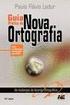 GUIA PRÁTICO DO E-SHOP Este guia prático pretende mostrar como aceder e colocar uma encomenda no e-shop. Após o registo do utilizador, o carrinho de compras fica imediatamente activo. No entanto, os preços
GUIA PRÁTICO DO E-SHOP Este guia prático pretende mostrar como aceder e colocar uma encomenda no e-shop. Após o registo do utilizador, o carrinho de compras fica imediatamente activo. No entanto, os preços
Estrutura Técnica de Animação da RRN, Versão revista a 15/02/2016. Alteração na página 3 - ponto 2.1.b. Versão revista a 18/01/2016
 Versão revista a 15/02/2016 Alteração na página 3 - ponto 2.1. Versão revista a 18/01/2016 Alteração na página 3 - ponto 2.1.f Versão revista a 27/11/2015 Alteração na página 3 - ponto 2.1.b Estrutura
Versão revista a 15/02/2016 Alteração na página 3 - ponto 2.1. Versão revista a 18/01/2016 Alteração na página 3 - ponto 2.1.f Versão revista a 27/11/2015 Alteração na página 3 - ponto 2.1.b Estrutura
Candidato. Contratação de Escola
 MANUAL DE INSTRUÇÕES Candidato Contratação de Escola Reserva de Recrutamento Agosto de 2012 V01 Índice Conteúdo 1 ENQUADRAMENTO... 5 1.1 Aspetos gerais... 5 1.2 Principais Orientações... 5 1.3 Normas Importantes
MANUAL DE INSTRUÇÕES Candidato Contratação de Escola Reserva de Recrutamento Agosto de 2012 V01 Índice Conteúdo 1 ENQUADRAMENTO... 5 1.1 Aspetos gerais... 5 1.2 Principais Orientações... 5 1.3 Normas Importantes
Guião de Preenchimento do Módulo Reporte de Indicadores Versão 1.1
 Guião de Preenchimento do Módulo Reporte de Indicadores Versão 1.1 Índice Guião de Preenchimento do Módulo Reporte de Indicadores... 1 Versão 1.1... 1 1 Introdução... 4 1.1 Enquadramento... 4 1.2 Organização
Guião de Preenchimento do Módulo Reporte de Indicadores Versão 1.1 Índice Guião de Preenchimento do Módulo Reporte de Indicadores... 1 Versão 1.1... 1 1 Introdução... 4 1.1 Enquadramento... 4 1.2 Organização
Intranet. Manual de utilizador. BF consultores. um projeto fica completo quando começa a trabalhar para ti. em vez de tu trabalhares para ele
 Intranet BF consultores Manual de utilizador Versão 2.0 16/05/2016 um projeto fica completo quando começa a trabalhar para ti em vez de tu trabalhares para ele Índice Aceder à Intranet... 4 UTILIZADORES...
Intranet BF consultores Manual de utilizador Versão 2.0 16/05/2016 um projeto fica completo quando começa a trabalhar para ti em vez de tu trabalhares para ele Índice Aceder à Intranet... 4 UTILIZADORES...
Guião. Candidaturas FSUE
 Guião Candidaturas FSUE - v1.0 Índice 1. Introdução... 3 2. Entidades Beneficiárias... 3 a. Registo de Entidades... 3 b. Registo Candidatura/Operação Apresentação no Balcão 2020... 4 c. Registo Candidatura/Operação
Guião Candidaturas FSUE - v1.0 Índice 1. Introdução... 3 2. Entidades Beneficiárias... 3 a. Registo de Entidades... 3 b. Registo Candidatura/Operação Apresentação no Balcão 2020... 4 c. Registo Candidatura/Operação
Efectuar o registo na OB10
 1 / 5 Como Efectuar o registo na OB10 Para concluir o seu registo, ser-lhe-á solicitado que forneça: A sua chave de registo ou o Número OB10 do seu cliente. Estes terão sido fornecidos no convite enviado
1 / 5 Como Efectuar o registo na OB10 Para concluir o seu registo, ser-lhe-á solicitado que forneça: A sua chave de registo ou o Número OB10 do seu cliente. Estes terão sido fornecidos no convite enviado
RNAAT. Registo Nacional dos Agentes de Animação Turística. Manual do Utilizador
 RNAAT Registo Nacional dos Agentes de Animação Turística Manual do Utilizador Conteúdo Enquadramento... 3 RNAAT - Registo Nacional dos Agentes de Animação Turística - Área do Utilizador... 3 Pedido de
RNAAT Registo Nacional dos Agentes de Animação Turística Manual do Utilizador Conteúdo Enquadramento... 3 RNAAT - Registo Nacional dos Agentes de Animação Turística - Área do Utilizador... 3 Pedido de
Manual do utilizador
 Candidaturas Online ao Fundo de Apoio Social Manual do utilizador Atualizações Versão Data Autor(es) Revisor(es) Alterações Aprovação 1.0 2012 05 14 M.B. E.DECQ E.DECQ Índice Acesso à plataforma de candidaturas...
Candidaturas Online ao Fundo de Apoio Social Manual do utilizador Atualizações Versão Data Autor(es) Revisor(es) Alterações Aprovação 1.0 2012 05 14 M.B. E.DECQ E.DECQ Índice Acesso à plataforma de candidaturas...
XRP Mobile MANUAL DO UTILIZADOR. Versão Agosto 2017 Preparado por: Célia Tavares e João Gil. 1/20
 XRP Mobile MANUAL DO UTILIZADOR Versão 1.1.0 Agosto 2017 Preparado por: Célia Tavares e João Gil www.escritadigital.pt 1/20 ÍNDICE 1. XRP MOBILE O QUE É?... 4 1.1 Descrição... 4 1.2 Funcionalidades...
XRP Mobile MANUAL DO UTILIZADOR Versão 1.1.0 Agosto 2017 Preparado por: Célia Tavares e João Gil www.escritadigital.pt 1/20 ÍNDICE 1. XRP MOBILE O QUE É?... 4 1.1 Descrição... 4 1.2 Funcionalidades...
SISTEMA DE NOTA FISCAL ELETRÔNICA EDDYDATA
 SISTEMA DE NOTA FISCAL ELETRÔNICA EDDYDATA MANUAL Sumário APRESENTAÇÃO... 3 Sobre a empresa... 3 Localização... 3 Como obter suporte técnico?... 3 CONHECENDO O SISTEMA... 4 Acesso ao sistema... 4 Solicitação
SISTEMA DE NOTA FISCAL ELETRÔNICA EDDYDATA MANUAL Sumário APRESENTAÇÃO... 3 Sobre a empresa... 3 Localização... 3 Como obter suporte técnico?... 3 CONHECENDO O SISTEMA... 4 Acesso ao sistema... 4 Solicitação
Manual de Apoio. Inscrição no Internato Médico. Concurso IM Departamento de Recursos Humanos Manual de Apoio Inscrição no Internato Médico
 Manual de Apoio Inscrição no Internato Médico Concurso IM 2017 Página 1 de 14 Capítulo Departamento de Recursos Humanos 1 1. Estrutura do Manual Página 2 de 14 1.1 Introdução O presente manual descreve
Manual de Apoio Inscrição no Internato Médico Concurso IM 2017 Página 1 de 14 Capítulo Departamento de Recursos Humanos 1 1. Estrutura do Manual Página 2 de 14 1.1 Introdução O presente manual descreve
